Avec l'émergence des plateformes vidéo en ligne, de plus en plus de contenus vidéo de haute qualité sont hébergés sur des sites Web vidéo. YouTube est devenu la plus grande bibliothèque vidéo au monde, rassemblant une énorme quantité de vidéos de haute qualité. Cependant, l'expérience de visionnage des vidéos YouTube n'est pas idéale. Le téléchargement des vidéos sur un stockage local ou un autre stockage cloud pour le visionnage peut offrir une bien meilleure expérience de visualisation.
RiceDrive est un service logiciel qui nous aide à transférer des fichiers entre les stockages cloud. Avec lui, nous pouvons facilement transférer des fichiers entre les plateformes de stockage cloud. Ci-dessous, je vous montrerai comment utiliser RiceDrive pour télécharger des vidéos YouTube vers Google Drive étape par étape.
I. S'inscrire et se connecter au compte RiceDrive
Nous devons d'abord accéder au site Web officiel de RiceDrive (https://www.ricedrive.com/). Cliquez sur "Connexion" en haut à droite et choisissez de vous connecter avec un compte de stockage cloud ou un e-mail. Lorsque vous vous connectez pour la première fois, le système enregistre automatiquement votre compte.
Après la connexion, vous accéderez à la page de gestion des fichiers RiceDrive. Ce compte peut enregistrer plusieurs stockages cloud que nous avons ajoutés, ce qui facilite les transferts de fichiers ultérieurs.
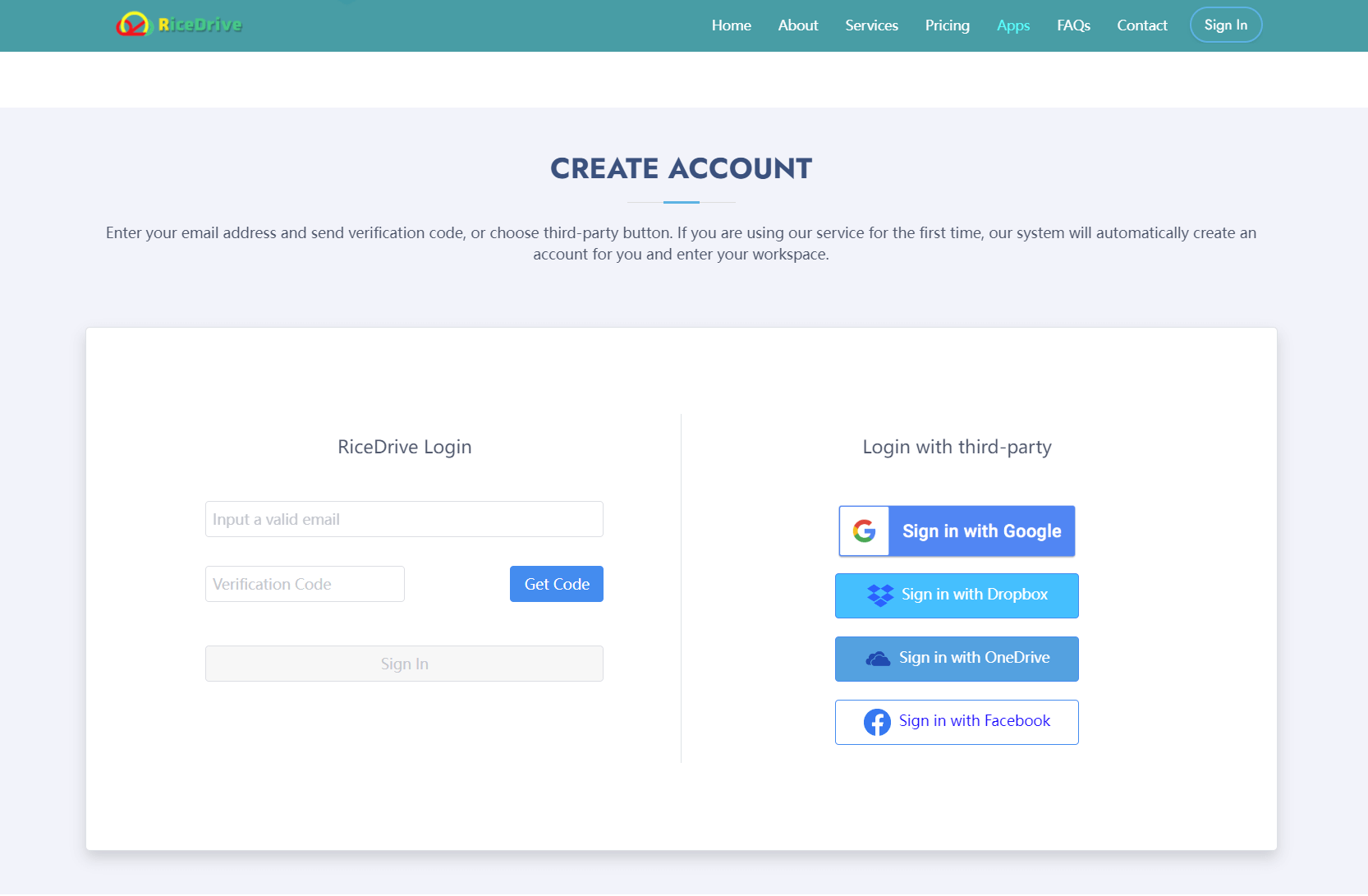
II. Ajouter des comptes YouTube et Google Drive
Après vous être connecté avec succès à RiceDrive, nous devons d'abord ajouter des comptes de stockage cloud YouTube et Google Drive. Cliquez sur l'icône "Lier le stockage" en haut à gauche et ouvrez la fenêtre Lier le stockage cloud.
Dans la fenêtre Ajouter un stockage cloud, recherchez les icônes Google Drive et cliquez sur "Se connecter à Google Drive" respectivement. Suivez les invites, saisissez les comptes Google Drive sur les pages nouvellement ouvertes et terminez les opérations d'autorisation de compte associées. Une fois l'autorisation réussie, votre Google Drive sera ajouté à RiceDrive.
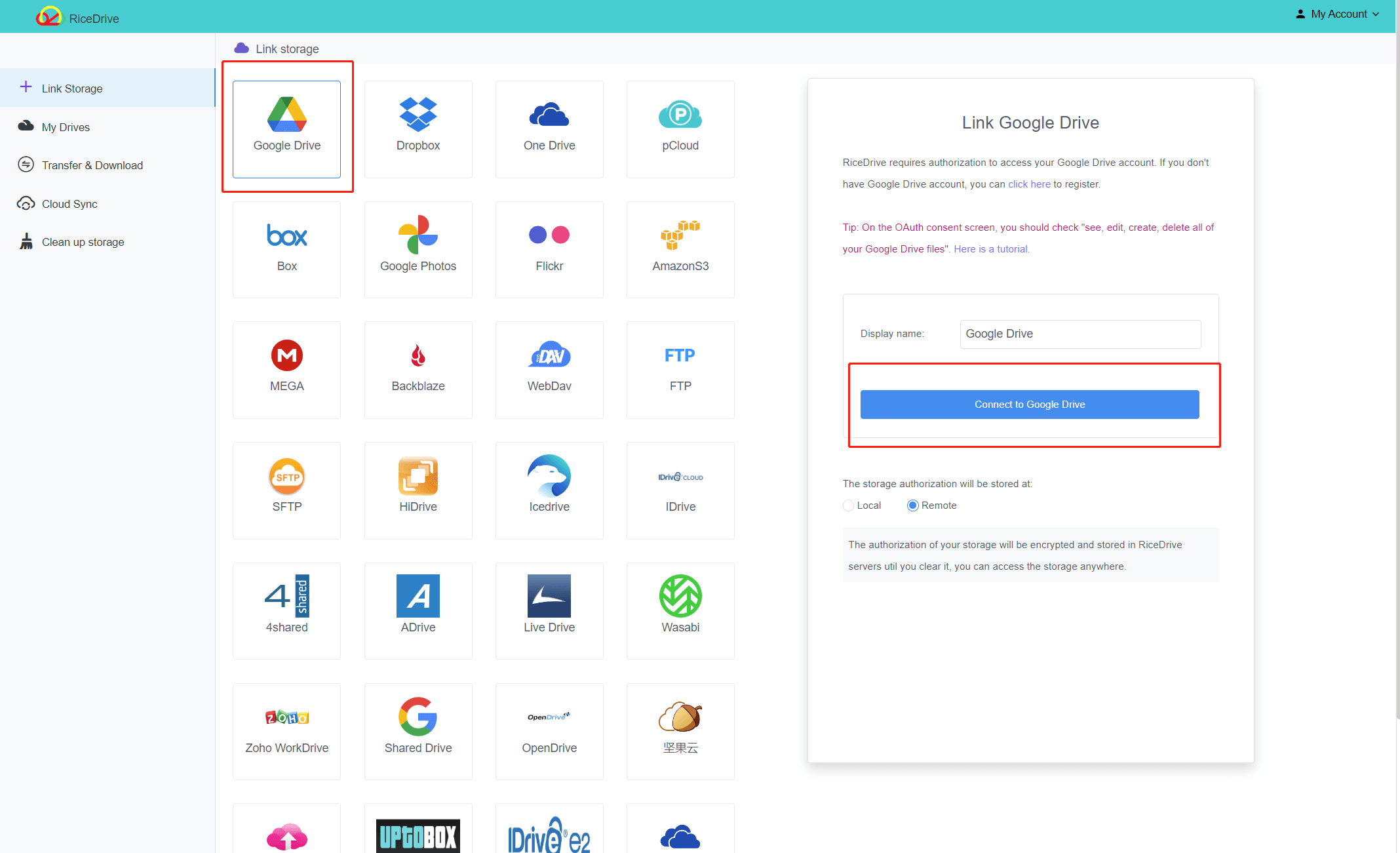
III. Rechercher des vidéos YouTube et ajouter des tâches de téléchargement
Une fois le compte de stockage cloud ajouté, nous pouvons commencer à télécharger des vidéos YouTube vers Google Drive. Cliquez sur "Transfert et téléchargement" dans le coin supérieur gauche de RiceDrive pour accéder à la page de gestion des transferts. Cliquez sur "Créer un transfert" pour ouvrir la fenêtre contextuelle Créer un transfert.
Après avoir sélectionné "URL Web" comme source et copié l'URL de la vidéo que vous souhaitez télécharger. Vous devez donner un nom à votre fichier. La vidéo sera ajoutée aux tâches de téléchargement. Vous pouvez cliquer sur "Ajouter une source" pour ajouter plusieurs tâches de téléchargement de vidéos à la fois.

IV. Définir le chemin d'accès pour l'enregistrement sur Google Drive
Cliquez pour sélectionner, puis choisissez le Google Drive que nous avons ajouté précédemment dans la liste des stockages cloud ajoutés. De cette façon, la vidéo téléchargée sera automatiquement enregistrée dans Google Drive une fois le téléchargement terminé.
Sous le chemin d'accès d'enregistrement, vous pouvez choisir un chemin de dossier spécifique dans Google Drive. La valeur par défaut est le répertoire racine. Nous pouvons également sélectionner des dossiers existants ou créer de nouveaux dossiers pour enregistrer les vidéos.
V. Démarrer le téléchargement de tâches multiples
Avec plusieurs tâches de téléchargement ajoutées et les chemins d'enregistrement définis, nous pouvons commencer le téléchargement. Cliquez sur "Démarrer" au bas de la page de détails de la vidéo, RiceDrive démarrera automatiquement le téléchargement de plusieurs vidéos. Nous pouvons interrompre n'importe quelle tâche pendant le téléchargement à tout moment.
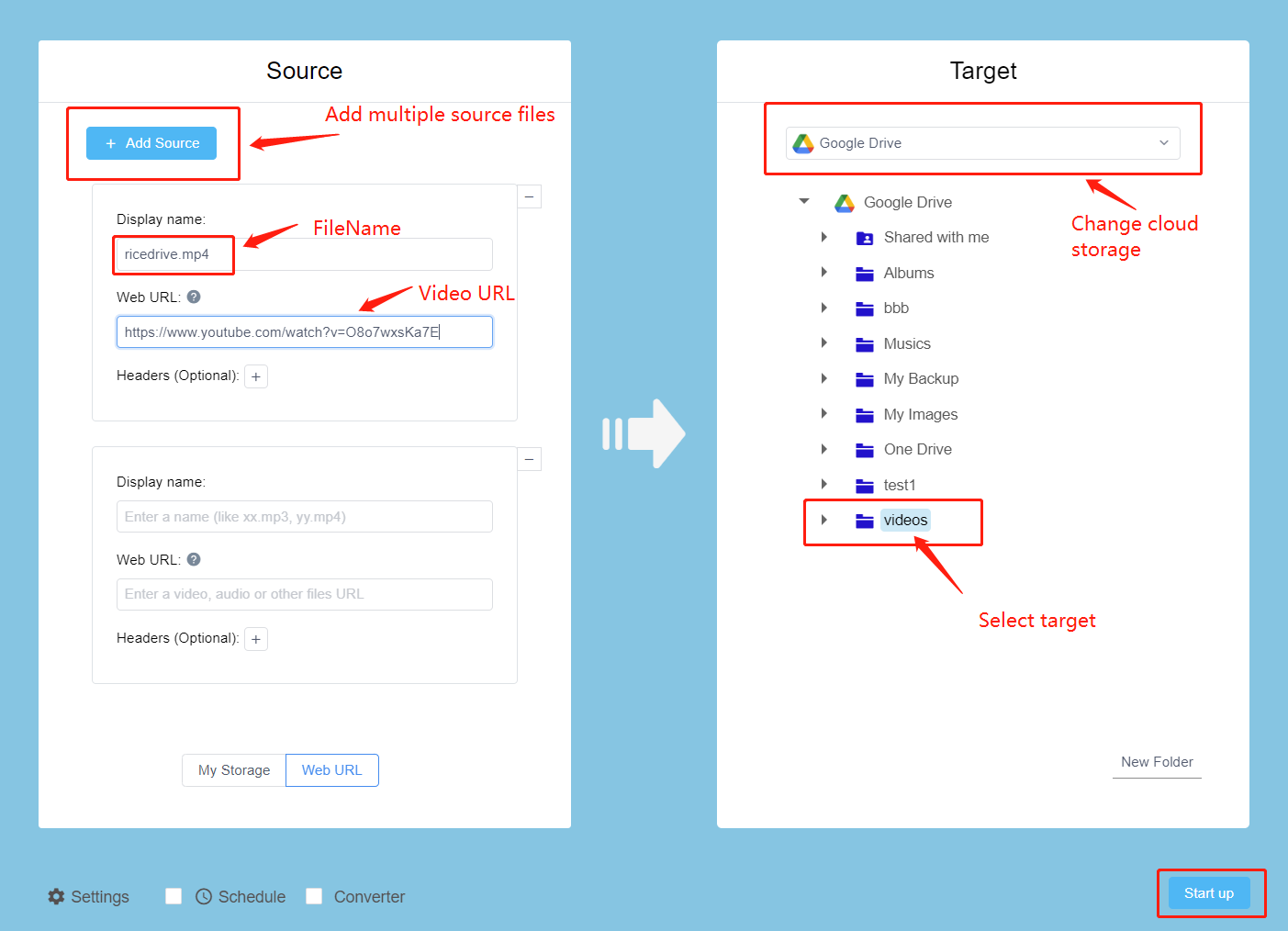
VI. Gérer les tâches de téléchargement
Sur la page de gestion des téléchargements de RiceDrive, nous pouvons voir la liste des tâches de téléchargement en cours d'exécution. Nous pouvons suspendre le téléchargement de vidéos ou supprimer les tâches de téléchargement indésirables.
La page Historique enregistre toutes les informations sur les tâches de téléchargement terminées et ayant échoué, y compris la source de stockage cloud et le chemin d'accès d'enregistrement, etc.
VII. Téléchargement terminé
Une fois le téléchargement de la vidéo terminé, nous pouvons trouver les fichiers vidéo enregistrés dans le dossier Google Drive désigné. Les vidéos sont au format MP4 par défaut, les noms de fichier contiennent les informations vidéo YouTube d'origine.
Nous pouvons désormais gérer et regarder facilement les vidéos YouTube téléchargées dans Google Drive. Par rapport au visionnage en ligne, le téléchargement vers un stockage cloud offre non seulement une vitesse plus rapide et une meilleure expérience, mais facilite également la gestion et la sauvegarde.
VIII. Prise en charge d'autres stockages cloud
En plus de YouTube et Google Drive, RiceDrive prend également en charge plus de 20 stockages cloud populaires, dont Dropbox, OneDrive, MEGA, etc. Nous pouvons donc facilement transférer des fichiers entre ces stockages cloud.
Avec l'aide de RiceDrive, nous réalisons une véritable interconnexion et intercommunication entre les stockages cloud. Après avoir unifié ces stockages cloud dans RiceDrive, il est aussi pratique d'y accéder que d'accéder à un disque local.
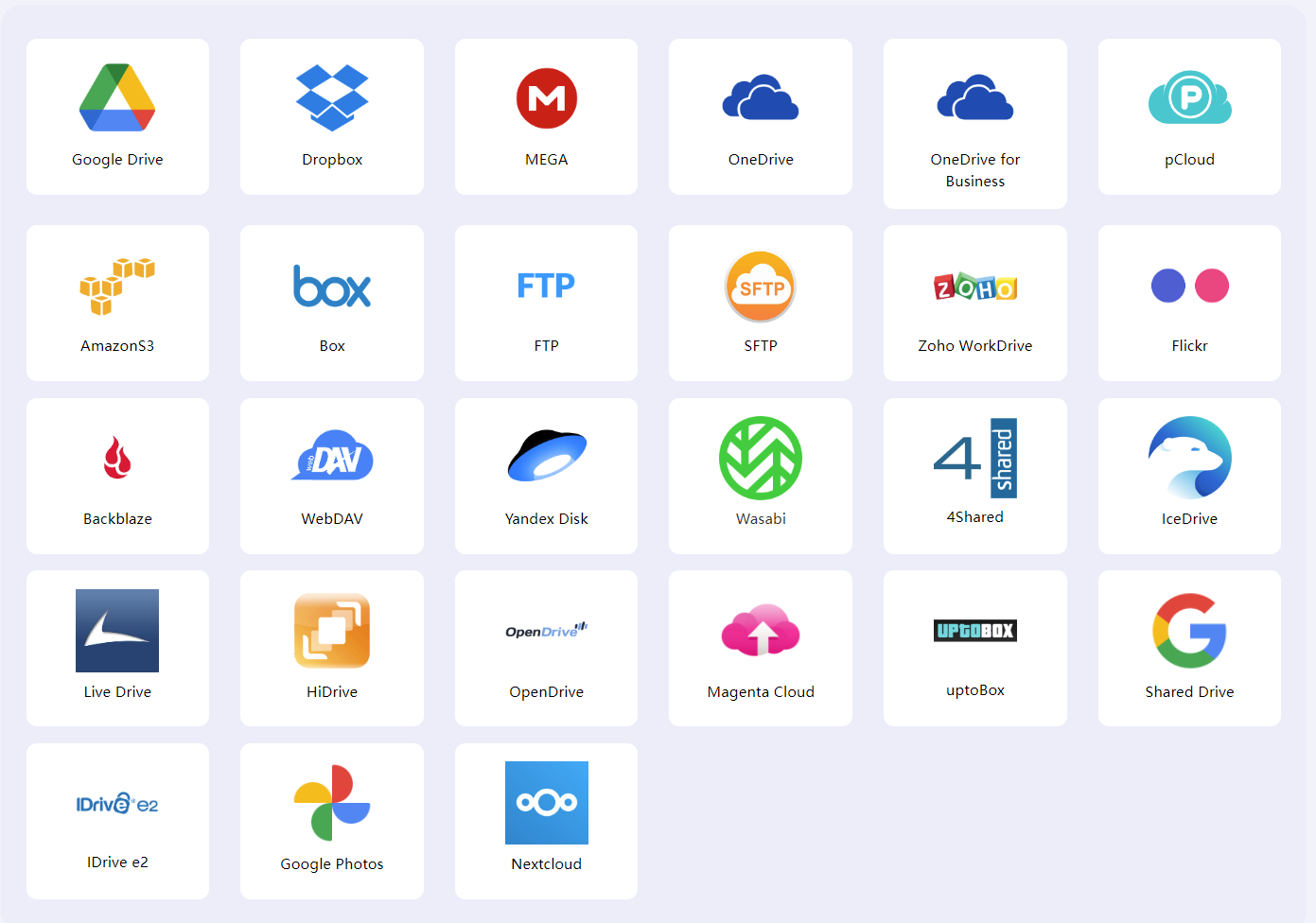
IX. Fonctionnalités avancées
RiceDrive peut non seulement transférer des fichiers simplement, mais fournit également des fonctionnalités avancées, notamment :
-
Synchronisation de fichiers de stockage cloud : réalise une synchronisation bidirectionnelle entre différents stockages cloud
-
Nettoyage des fichiers de stockage cloud : analyse votre stockage cloud et trouve des doublons, des dossiers vides et de gros fichiers à nettoyer
-
Sécurité d'autorisation de stockage cloud : les informations d'autorisation de stockage cloud peuvent être enregistrées localement
-
Tâches planifiées : transfère et synchronise automatiquement des fichiers à l'heure spécifiée pour sauvegarder certaines données importantes
etc. Ces fonctionnalités enrichissent davantage les cas d'utilisation de RiceDrive, en faisant un outil tout-en-un pour la gestion des fichiers cloud.
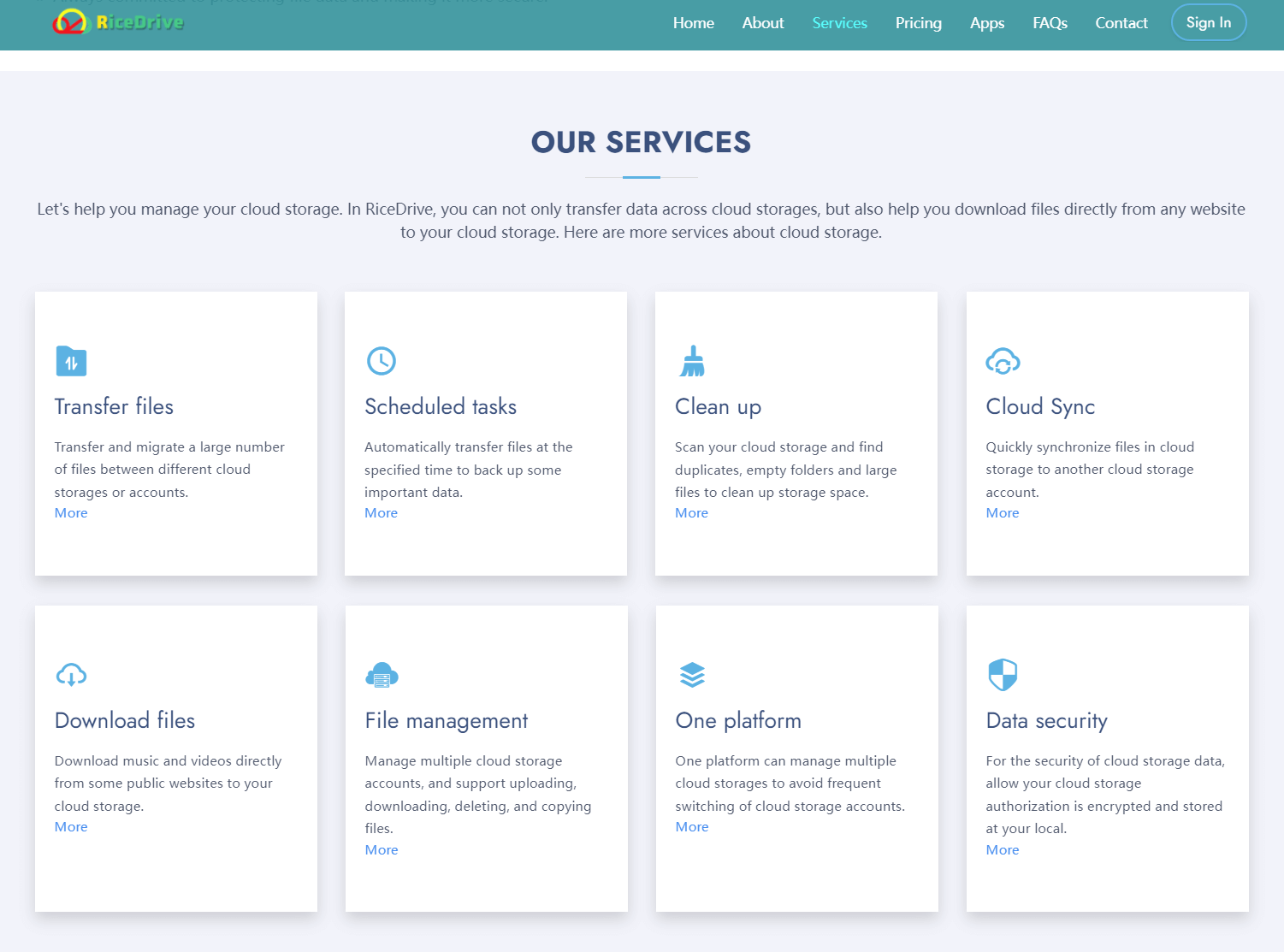
X. Formules tarifaires
RiceDrive propose des formules gratuites et payantes premium. Le forfait gratuit est déjà suffisant pour répondre à nos besoins quotidiens de transfert de stockage cloud. Si vous avez besoin de transferts de gros fichiers, de téléchargements par lots, de fonctionnalités avancées, etc., vous pouvez acheter des forfaits premium pour de meilleures performances et des fonctionnalités supplémentaires.
Les forfaits premium RiceDrive sont assez abordables, avec des options mensuelles et annuelles. Les forfaits annuels offrent de plus gros rabais. Il existe actuellement des promotions de réduction pour les nouveaux utilisateurs pour profiter de 50% de réduction.
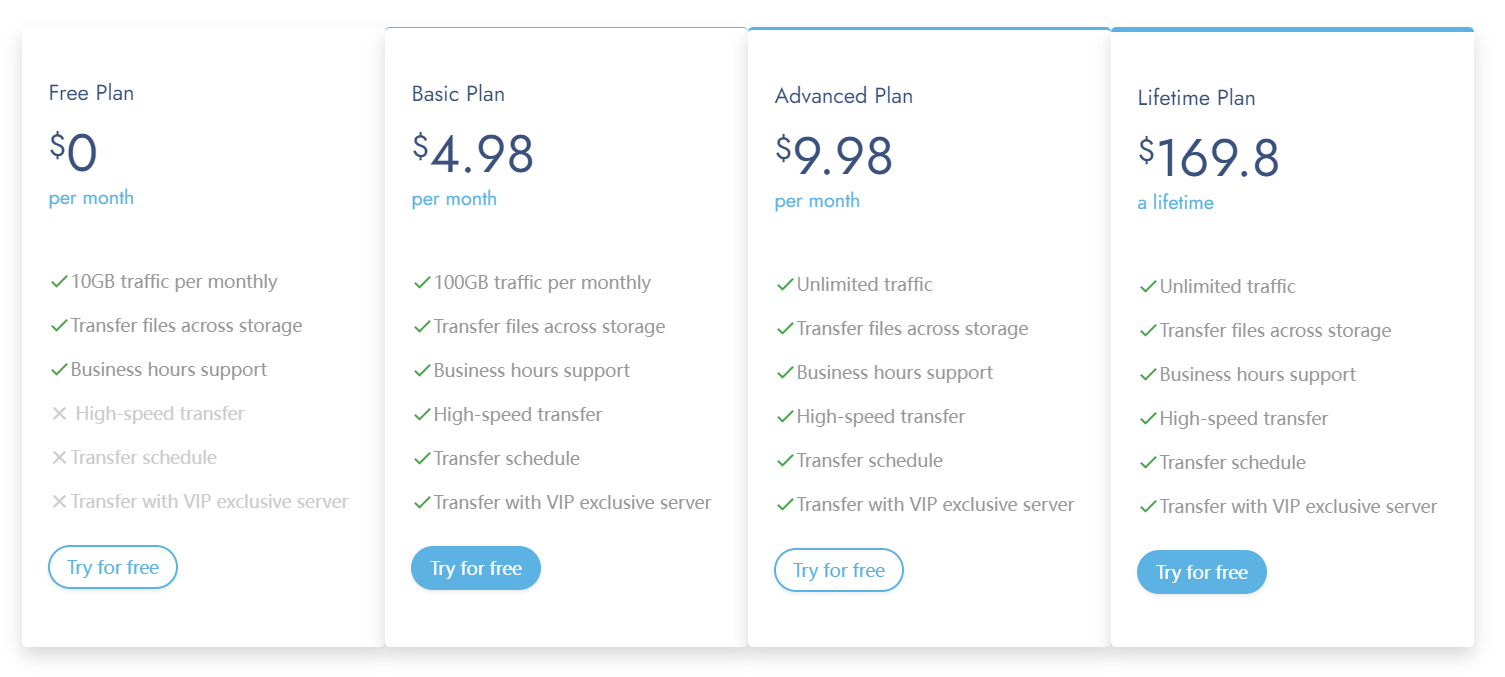
XI. Résumé
Ci-dessus, j'ai détaillé les étapes pour télécharger des vidéos YouTube vers Google Drive en utilisant RiceDrive. Dans l'ensemble, il est très facile à utiliser et améliore grandement l'efficacité de la gestion des fichiers cloud.
RiceDrive intègre non seulement les principaux services de stockage cloud, mais offre également un accès multiplateforme avec des fonctionnalités puissantes. C'est un excellent outil pour réaliser l'interconnexion du stockage cloud et la gestion unifiée des fichiers cloud. Avec lui, nous pouvons accéder aux fichiers de stockage cloud à tout moment et en tout lieu, permettant une connexion de stockage cloud transparente.
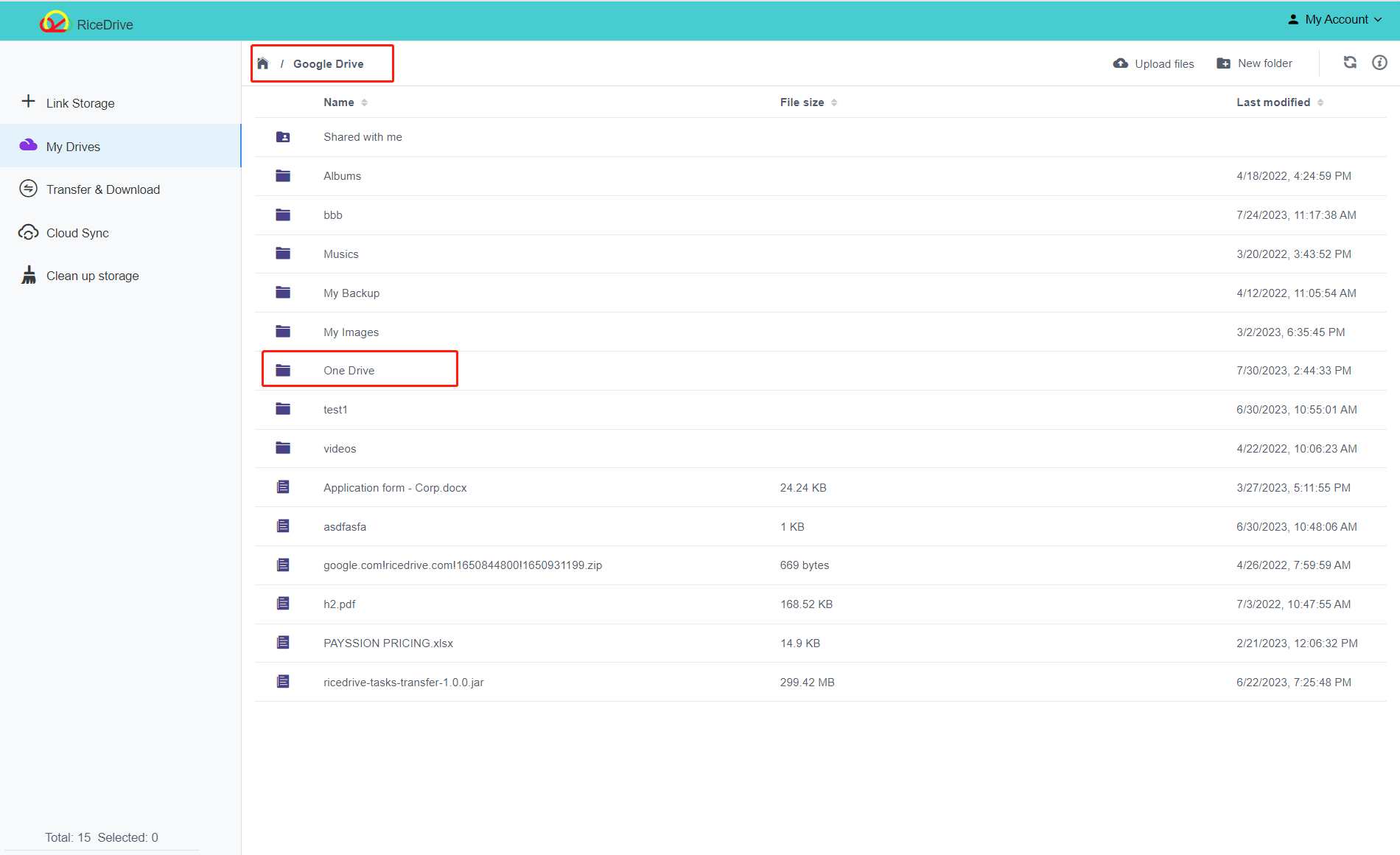

![La meilleure façon de télécharger de la musique gratuite [2023]](/static/images/intros/33.jpg)
